Guides HoloLens 앱에서 홀로그램과 상호 작용
적용된 스타일을 이해하여 보기에 배치된 홀로그램으로 작업하고, 상호작용 가능한 홀로그램을 잡거나 이동 또는 회전하거나, 홀로그램을 꺼서 실제 환경에 집중할 수 있습니다.
홀로그램스 작업
작성자가 객체를 상호 작용 가능하게 만든 경우 객체 가운데에 손 아이콘이 표시됩니다. 자연스러운 손 제스처를 사용하여 Guides HoloLens 앱에서 개체를 탐색할 수 있습니다.
근처에 있는 홀로그램을 잡으려면 엄지와 검지를 함께 홀로그램에 대고 기다립니다. 이 잡기 제스처를 사용하여 이동, 크기 조정 및 회전합니다. 놓아주려면 손가락을 뗍니다.

홀로그램의 크기를 조정하려면 양손을 사용하여 홀로그램을 집고 손을 벌려서 크게 만들거나 손을 모아 작게 만듭니다.
홀로그램을 원래 작성된 상태 및 위치로 빠르게 되돌리려면 손 모양 아이콘 바로 위에 있는 원형 화살표를 누릅니다.

홀로그램을 원래 제작된 상태 및 위치로 다시 이동하려면 홀로그램을 잡고 있어야 한다고 생각하는 위치로 점점 더 가까이 이동합니다. 경우에 따라 작성자가 파트의 윤곽선을 살짝 보이게 하거나 유령으로 남겨 두어 원래 위치에 대한 힌트를 표시했을 수도 있습니다. 녹색 파선 윤곽선이 나타날 때까지 계속한 다음 홀로그램을 놓으면 제자리에 다시 고정됩니다.

적용된 스타일 파악
작성자는 스타일을 추가하여 홀로그램스에 대한 시각적 신호를 제공합니다. 예를 들어 빨간색으로 깜박이는 개체는 해당 영역이나 개체를 피하라는 의미입니다. 개요는 무엇인가를 집는 것을 의미합니다. 점선은 무언가를 놓을 위치를 의미합니다. 자세한 내용은 강조 스타일 사용을 참조하세요.
홀로그램스 끄기 및 켜기
Microsoft Dynamics 365 Guides HoloLens 앱에서 가이드를 작동할 때 홀로그램스가 방해가 된다고 느낀다면 앱을 눈길 한 번으로 끌 수 있습니다. 홀로그램을 끄려면 지침 카드 하단의 눈 기호를 응시하십시오.
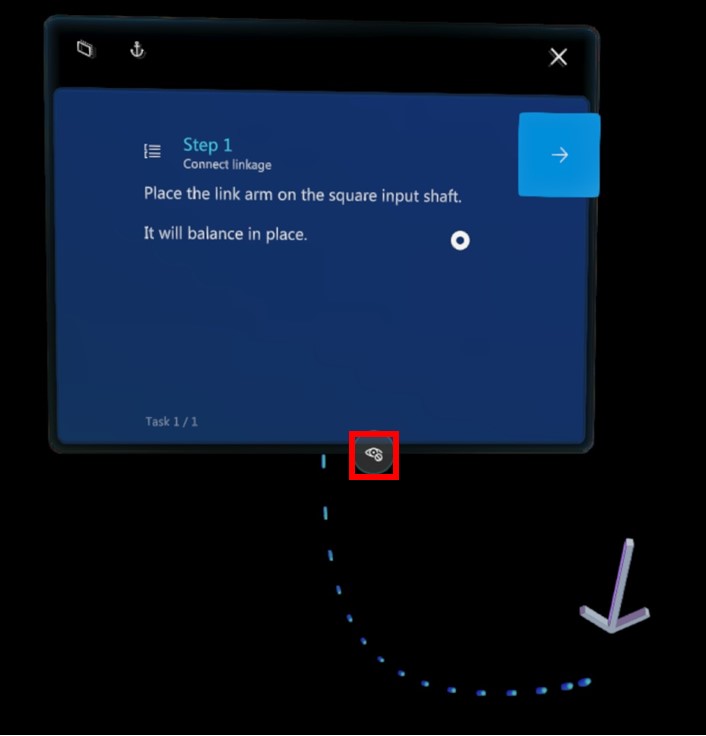
다시 켜려면 눈 기호를 다시 응시하세요.